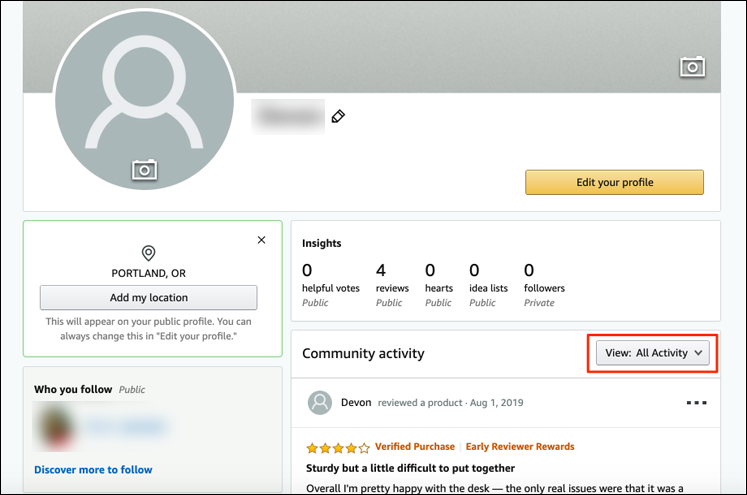Как просмотреть свои собственные обзоры на Amazon
Покупки на Amazon имеют множество преимуществ: огромный выбор товаров, быстрая и доступная доставка и зачастую самые выгодные цены. Amazon — не только самая известная платформа электронной коммерции, но и одна из самых надежных.
Одной из важнейших причин этого являются отзывы на Amazon. Как покупатель, вы можете оставить честный отзыв о приобретенном вами продукте, который принесет пользу другим.
Программы для Windows, мобильные приложения, игры - ВСЁ БЕСПЛАТНО, в нашем закрытом телеграмм канале - Подписывайтесь:)
Вы также всегда можете проверить оставленные отзывы, отредактировать их или удалить при необходимости. Но есть ли способ увидеть все ваши обзоры на Amazon в одном месте? Да, есть, и мы покажем вам, где их найти.
Как просмотреть свои собственные обзоры Amazon на ПК
Если вы часто покупаете товары на Amazon, вы, вероятно, со временем написали много отзывов. Также возможно, что после того, как вы оставили отзыв, вы, скорее всего, больше никогда его не просматривали.
Если бы вы проверили приобретенный вами продукт и искали свой обзор, найти его может быть сложно, поскольку, вероятно, было добавлено много новых обзоров. Но что, если вы хотите просмотреть то, что вы написали о конкретном продукте, и не знаете, как это сделать?
Это совсем не проблема, поскольку Amazon предоставляет вам легкий доступ ко всем вашим мнениям. Если вы используете компьютер для просмотра обзоров, вот что вам следует сделать:
- Перейти к Амазонка используя любой браузер и войдите в свою учетную запись.

- В правом верхнем углу нажмите на опцию «Учетная запись и списки» под своим именем.

- В разделе «Настройки заказа и покупок» нажмите «Ваш профиль Amazon».

- Прокрутите до раздела «Активность сообщества» и нажмите «Просмотр: Вся активность».

- В раскрывающемся меню выберите «Отзывы».

Последний шаг предоставит вам немедленный доступ ко всем отзывам, которые вы оставили на Amazon. Вы можете пролистать их или найти конкретный обзор, который хотите прочитать еще раз.
У вас также есть возможность редактировать, удалять или скрывать любые отзывы. Вот как это работает:
- Нажмите на три горизонтальные точки рядом с конкретным обзором.

- В раскрывающемся меню нажмите «Редактировать отзыв», «Удалить отзыв» или «Скрыть в моем профиле».

Это полезная функция, поскольку она дает вам возможность показать, что вы изменили свое мнение о продукте, или удалить отзыв, который теперь может показаться ненужным.
Как просмотреть свои собственные обзоры Amazon в приложении для iPhone
Давайте посмотрим правде в глаза: сегодня многие покупатели совершают покупки, используя свои мобильные устройства. К счастью, Amazon создал удобный мобильный телефон. приложение для iOS-устройств. Так что, если вы пользователь iPhone, вы можете легко делать покупки и оставлять отзывы о продуктах.
Вы также можете просмотреть существующие отзывы с помощью приложения Amazon Shopping для iPhone. Выполните следующие действия, и вы найдете свои собственные отзывы:
- Запустите приложение Amazon Shopping на своем iPhone и при необходимости войдите в систему.
- Нажмите на кнопку меню в верхнем левом углу экрана.

- Выберите опцию «Ваша учетная запись».

- В разделе «Персонализированный контент» выберите «Профиль».

- Прокрутите немного вниз и найдите раздел «Активность сообщества».

- В раскрывающемся меню выберите «Отзывы».

Если вам нужно изменить, удалить или скрыть какой-либо отзыв в своем профиле, коснитесь трех точек рядом с датой отзыва и выберите нужное действие.
Как просмотреть свои собственные обзоры Amazon в приложении для Android
Amazon позаботился о том, чтобы их мобильное приложение для покупок одинаково хорошо работало как на Android, так и на устройствах iOS.
Это простой в использовании мобильный телефон приложениено чтобы обеспечить его эффективность, всегда используйте последнюю версию приложения. Если вы являетесь пользователем устройства Android, вы можете найти все свои обзоры на Amazon, выполнив следующие действия:
- Откройте приложение Amazon Shopping на своем телефоне или планшете Android.

- Нажмите кнопку меню (три горизонтальные линии) в верхнем левом углу.

- Нажмите «Ваша учетная запись».

- В разделе «Персонализированный контент» выберите «Профиль».

- Выберите «Активность сообщества» и в раскрывающемся меню выберите «Отзывы».

Программы для Windows, мобильные приложения, игры - ВСЁ БЕСПЛАТНО, в нашем закрытом телеграмм канале - Подписывайтесь:)
Вы можете пролистывать свои обзоры и просматривать приобретенные вами продукты или мнения, которые у вас сложились.
Кроме того, вы можете отредактировать любой отзыв, скрыть его или даже удалить, если считаете, что он больше не представляет ценности. Для этого просто нажмите на три точки рядом с отзывом. Затем выберите вариант из списка действий.
Понимание права на проверку клиентов Amazon
Если у вас нет большого опыта написания обзоров на Amazon, возможно, вы не знакомы с их правилами отбора. Не каждый может оставлять отзывы на Amazon, и существуют четкие правила того, как это работает.
Как покупатель, вам необходимо потратить на Amazon не менее 50 долларов США, используя действительную дебетовую или кредитную карту в течение года. Таким образом, только активные покупатели смогут оставлять отзывы, которые они смогут просмотреть позже в своем профиле.
Чтение и редактирование ваших обзоров на Amazon
Оставление отзыва может показаться несущественным шагом в процессе покупки, но это не совсем так. Отзывы могут иметь решающее значение для чьего-либо опыта покупок.
Покупаете ли вы предмет одежды или кухонный гаджет, возможно, вам захочется прочитать, что другие люди говорят об этом же товаре.
Но иногда обзор не продуман или не содержит достаточной ценности для других. К счастью, вы можете вернуться и отредактировать или удалить его, причем легко сделать это с помощью браузера или через мобильное приложение Amazon Shopping.
Как часто вы оставляете отзывы на Amazon? Вы бы когда-нибудь вернулись и изменили что-нибудь из них? Дайте нам знать в разделе комментариев ниже.